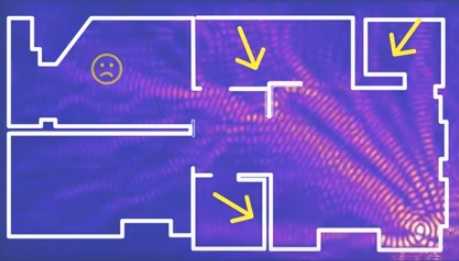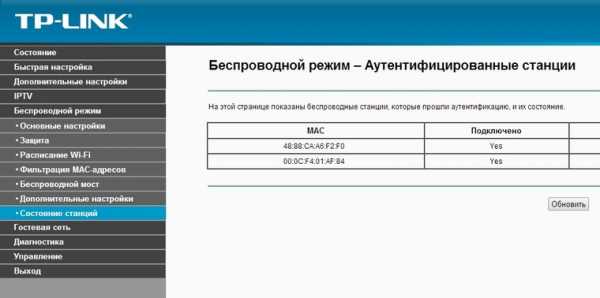Мы принимаем к оплате:
«Подарочный сертификат» от нашего Учебного Центра – это лучший подарок для тех, кто Вам дорог! Оплате обучение и подарите Вашим родным и близким обучение по любому из курсов!!!
«Сертификат на повторное обучение» дает возможность повторно пройти обучение в нашем Учебном Центре со скидкой 1000 рублей!
А также:
Как подключится к соседскому wifi не зная пароля через телефон
Как подключится к Wi-Fi, не зная пароля: полная инструкция эксперта
Всем привет! Продолжаю цикл статей по безопасности. Сегодня у нас в публикации пограничная тема – как подключиться к Wi-Fi, не зная пароля. С одной стороны, может быть кто-то в этом узреет что-то противозаконное, с другой стороны, есть вполне добрые методы сделать это. Начнем?
Введение в тему
Не пропускайте этот раздел! Читайте все по порядку, и наверняка вы сегодня узнаете что-то новое. Статья авторская, не является трудом работы горекопирайтера, направлена на реальную помощь людям. А если появятся интересные вопросы – смело пишите их в комментарии, будем разбираться.
Сначала давайте определимся – ваш это вайфай, или нет. Наш портал и я не рекомендуем подключаться к чужой Wi-Fi сети без соответствующего разрешения владельца. Поэтому методы ниже будут поданы в контексте получения доступа к своей сети. И тут есть несколько вариантов:
- Спросить того, кто знает пароль.
- Подключиться без пароля – если есть такая возможность.
- Восстановить пароль на устройстве, с которого было подключение.
- Использовать техники взлома.
Условно будем подключаться к вайфаю нашего соседа, который ни в жизнь не против любых испытаний с его сети. Методы приведены от самого простого к сложному. Давайте уже начнем!
Узнаем пароль у соседа
Самый элементарный способ. Подходим и спрашиваем! Если подойти и честно в глаза попросить – шанс получить отказ будет очень низким. Сосед подумает, а вдруг его посчитают жадным, ведь уже в каждом доме есть интернет, и он не стоит баснословных денег. А тут у соседа проблема, чем не повод помочь!
Заодно и пообщаетесь. А соседями в наше время лучше дружить. У метода есть и минус – нужно поднять свою пятую точку с дивана и попросить. Но это действительно самое простое, что есть. Если уж сосед какой-то упертый – всегда можно договориться, подсобить ему в каком-то деле, сделать небольшой презент. А вдруг там не сосед, а очаровательная соседка?! Ну вы поняли, рабочий способ. Любители же технических методов – давайте пойдем дальше.
Если нет пароля
Такое очень редко попадается, но все еще встречается. Просканируйте весь диапазон соседских сетей, а вдруг среди них есть те, что вообще не используют никаких средств защиты? Там нет WPA2 и даже WEP – просто открытые сети без пароля. Вдруг вам повезет и это тот самый случай?
Тут же можно вспомнить, что многие роутеры имеют возможность подключаться к ним не через стандартный пароль, а через WPS. А некоторые из них включают WPS по умолчанию со стандартным паролем – и тут можно его угадать. Самый простой и частый способ – использование программы Dumpper:
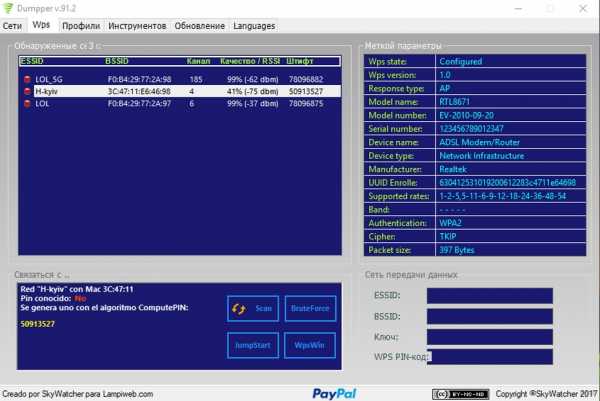
Она как раз сканирует сеть, находит возможно уязвимые роутеры, предлагает для них ПИН-коды по умолчанию из своей сохраненной базы и даже пытается подключиться. Ну а если подключение удалось, то и дело в шляпе. Чтобы было все понятно, предлагаю к просмотру видео:
Программа лишь проверяет ВОЗМОЖНЫЕ пин-коды, но не гарантирует получение доступа. Вообще гарантировать это нельзя даже в сложных технических методах. Но как один из самых простых способов в нашем обзоре, вполне себе пойдет. Если не получилось, едем дальше.
Восстанавливаем пароль
Способ все-таки ближе к своему роутеру, но вдруг у вас есть или был доступ к другому роутеру – тогда тоже получится подключиться. Суть метода в том, что пароли вайфая обычно сохраняются на любом устройстве, которое подключалось к нему – компьютер, ноутбук, планшет, телефон. И этот сохраненный пароль всегда можно быстро извлечь и использовать на других своих устройствах. Другой вариант – а может ваш сосед дал вам свой телефон или ноутбук, тогда можно тоже все быстро подглядеть, а уже потом подключиться к Wi-Fi соседа.
Основные методы получения для наводки на гениальную мысль:
- Через компьютер или ноутбук – сохраняется в свойствах подключения.
- Через консоль – еще один метод быстрого получения.
- Сторонние программы – этого хлама тоже полно.
- Зайти на роутер и посмотреть – в настройках маршрутизатора пароль от Wi-Fi всегда хранится в открытом виде.
- С помощью телефона – там сохраненные сети расположены в файле, прочитать его можно как напрямую, так и с помощью приложений в маркетах.
Я специально не стал детализировать этот раздел, так как все уже описано подробно с картинками и видео В ЭТОЙ СТАТЬЕ. Переходите по ссылке и изучайте, если очень нужно.
Техники взлома
Скорее всего большая часть читателей этой статьи пришла как раз за этим. Дескать сейчас скачаю классную программку, которая все сделает за меня, и удастся подключиться к вайфаю, не зная пароля. Спешу расстроить – такого не бывает, взлому тоже нужно учиться. И чем больше вы знаете, тем шанс на успех будет еще больше. Благо, сейчас разных средств для изучения информационной безопасности выше крыши, да и у нас есть соответствующие правильные статьи для быстрого самостоятельного изучения.
Перед чтение этого раздела ознакомьтесь со СТАТЬЕЙ ПО ВЗЛОМУ Wi-Fi. Там перечислены все техники проникновения и даны методологии тестирования сети от лучших центров сертификации на этичных хакеров.
А пока вы ленитесь перейти по ссылке, предлагаю посмотреть на основные векторы атаки в этом разрезе:
- Брутфорс – атака сети методом перебора всех возможных паролей. Пароли генерируются заранее или используются заготовленные базы, а программа уже до победного пытается их все перебрать. Долго, нудно, но работает. Если сеть WPA2, а пароль хороший – почти безысходно. Но если вдруг WEP – считайте, что враг разбит.
- Перехват хэндшейка – программа выкидывает соседа из сети и заставляет заново ввести пароль к сети. Этот пакет с «хэндшейком» перехватывается. Но пароль в нем зашифрован. И уже программы на видеокарте делают тот же брутфорс, но уже к локально сохраненному файлу – а это в разы увеличивает скорость и шанс на успех.
- WPS – уже упоминал выше про пароли по умолчанию, но, если он включен, есть возможность его перебора. Да тем более по сокращенному методу.
- Фишинг – как пример, программа создает липовую точку доступа, к которой подключается наш горе-сосед. Далее ему подсовывается страница с просьбой ввести пароль от Wi-Fi в связи с каким-нибудь обновлением прошивки – и все, он уходит к нам. На домашних пользователях, которые не привыкли видеть такое, тоже хорошо работает.
- Базы паролей – есть программы, в которых уже люди сохранили известные пароли от общественных точек доступа. Скачиваете себе такую, смотрите карту, где поблизости есть такая точка, подключаетесь к ней. Хорошо работает в больших городах.
- Взлом роутера – в плане подключиться к нему, получить доступ, а уже там внутри открыть пароль от вайфая.
Программы
Лучшая среда для тестирования своих сетей – Kali Linux.
Для компьютерных систем создано очень много разных программ, и, честно говоря, все они или так себе, или вообще не работают и сделаны только с целью вашего заражения. Да, на незнающих «чайниках» опытные хакеры тут и наживаются – вы ищете программу для взлома, а тут и они со своим классным вирусом.
Лучшая программа – Aircrack-ng.
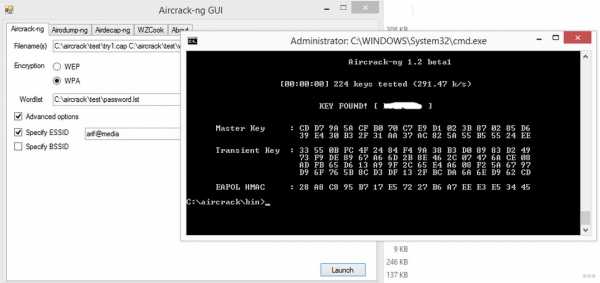 GUI и консоль
GUI и консольЭтот мощный комбайн есть и в комплекте с Кали, есть и на всех Linux, и даже на Windows. Большая часть людей использует его в консоли, но есть и графический интерфейс. Для базового знакомства, предлагаю глянуть видео по использованию Aircrack в перехвате и бруту хэндшейка:
На деле это широкий комплекс программ. И сети мониторит, и скрытые находит, и брутит все виды, и хэндшэйки подготовит, и с WPS познакомиться. Настоящий швейцарский нож. А еще – это бесплатно. За сим можно весь обзор заканчивать, все остальное по сравнению с этим полная ерунда, а программ для взлома в один клик легким нажатием мышки за 3 секунды пока не существует.
Другие известные программы, которые могут быть полезны:
- WiFiPhisher – как раз подготавливает атаку с фишингом. В сети легко найдете видео по использованию этого самобытного мощного инструмента.
- Dumpper – описывал ее выше, используется для тестирования WPS на пароли по умолчанию.
- Elcomsoft Wireless Security Auditor – аналог Aircrack в графическом интерфейсе под Windows. Платный инструмент, но ищущий да обрящет! Делает многое красиво и быстро, профессиональный крутой красивый аудитор беспроводных сетей.
- AirSlax – еще один популярный брутер. Брутит, отключает пользователей. Использовать можно, но по функционалу до лидера не дотягивает.
- WiFiCrack – брут паролей для семейства Windows.
В завершение раздела предлагаю посмотреть на вариант фишинговой атаки:
С телефона
Вынесу в отдельный раздел, т.к. можно для этих целей использовать и свой смартфон, но технический анализ будет жуть каким медленным. Поэтому большая часть таких мобильных приложений работает именно с базами паролей по умолчанию WPS. Так они живут гораздо спокойнее. Но есть и исключения. Два известных представителя:
- WIBR+ – занимается брутом. Но по скорости заявлено 8 паролей в минуты. Вы понимаете как это будет нескоро…
- WPS Connect – тот самый способ с WPS. Бонусом есть получение списка сохраненных паролей на самом устройстве.
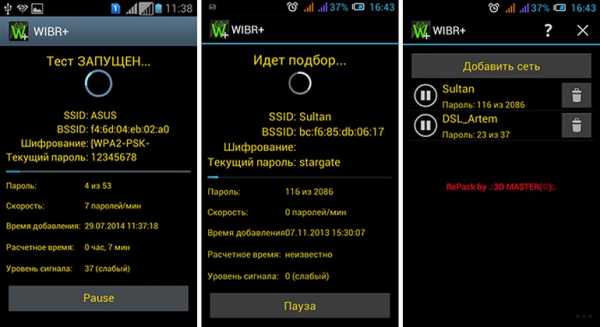
Эти программы точно есть на Android, как там дела обстоят с iOS сейчас, даже не знаю. Все-таки лучшее устройство – компьютер, затем Андроид, а вот свои айфоны лучше оставить для интаграма)
Вот и все! Надеюсь, эта статья была действительно самой полезной среди тех, что вы прочитали за последний месяц. Мы рассмотрели действительно все методы, позволяющие узнать пароль от Wi-Fi от своих соседей. Если еще остались какие-то комментарии – пишите их ниже, попробуем разобраться в любой вашей проблеме. Но главное прежде чем спросить, все попробовать. И еще раз, пожалуйста, не забывайте про УК своей страны и применяйте все это только на своих разрешенных сетях.
Как показать пароль Wi-Fi на телефоне Android без ROOT.
На устройствах Android. Все мы используем множество сетей Wi-Fi во многих местах, кафе, спортзале, доме, доме друзей. Каждый раз, когда мы вводим пароль Wi-Fi, устройство Android сохраняет его. И мы знаем, что сложно запомнить все пароли WiFI. Иногда сеть Wi-Fi начинала сбоить (Интернет перестал работать), и нам нужно забыть опцию сети Wi-Fi, чтобы решить эту проблему. Просмотр сохраненного пароля Wi-Fi в Windows 10 - это просто, но если у вас нет компьютера и единственного источника для отображения пароля Wi-Fi Android.
Но, как и в Windows, вы не можете просматривать или показывать пароль Wi-Fi Android. Иногда мы хотим поделиться нашей сетью WiFI с нашим вторым устройством. Но если вы не помните пароль и у вас нет компьютера, то вам не повезло.
Android не предоставляет никаких официальных возможностей для поиска пароля WiFI на Android. Но с помощью некоторых приложений и некоторых интересных способов вы можете просмотреть пароль WiFI. В этой статье я собираюсь предоставить все возможные и рабочие способы, которые позволяют восстановить или показать пароль WiFi Android.
Метод 1: Показать пароль Wi-Fi на телефоне Android - без ROOT.
Большая часть метода предназначена только для устройства с рутированным доступом. Потому что в android есть много скрытых функций и вещей, которые вы можете делать только после рута. Если у вас есть собственная сеть Wi-Fi (домашняя сеть WiFI), вы можете легко найти пароль Wi-Fi.
Примечание. Этот метод будет работать, только если ваше основное устройство Android подключено к этой беспроводной сети.
Сначала проверьте, какой беспроводной маршрутизатор вы используете, я использую TP-Link.Итак, я собираюсь открыть админ панель TP-Link. Если вы не знаете название беспроводного маршрутизатора или это веб-сайт для доступа к настройкам.
Затем введите один из следующих адресов 192.168.1.1 / 192.168.0.1 в браузере Android. Теперь он спросит у вас имя пользователя и пароль, к счастью, все беспроводные маршрутизаторы поставляются с именем пользователя и паролем по умолчанию, которое составляет
. Имя пользователя - Admin
Пароль - Admin
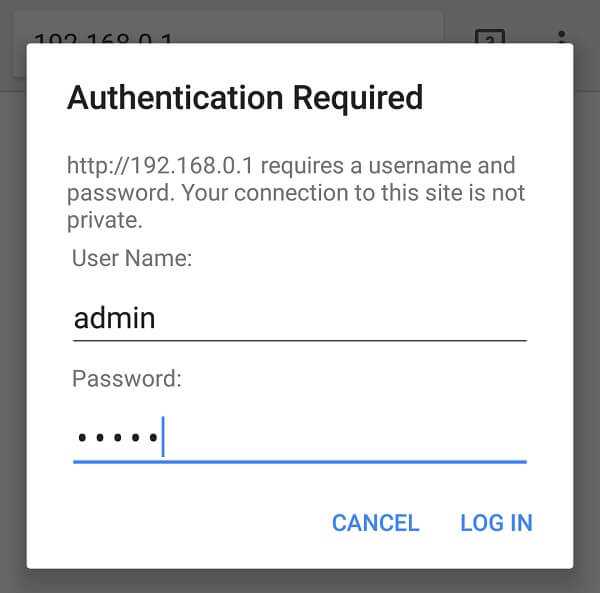
вашего беспроводного маршрутизатора, вы можете сделать много вещей, например, заблокировать MAC-адрес, изменить пароль Wi-Fi, контролировать пропускную способность и многое другое.Перейдите в Wireless> Wireless Security . Здесь вы можете увидеть сохраненный пароль Wi-Fi без рутирования устройства.
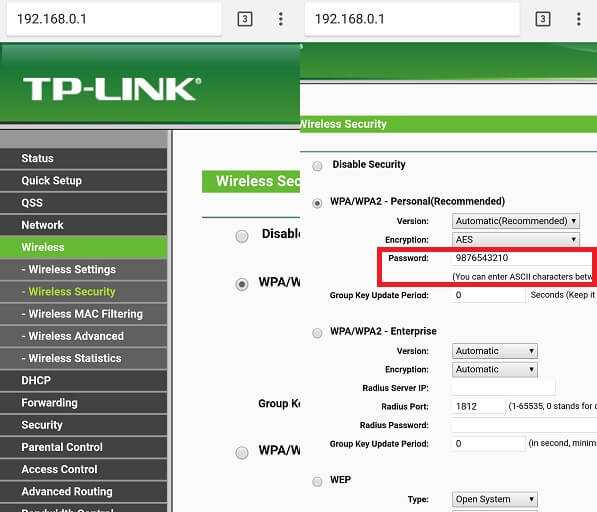
Метод 2: Показать пароль Wi-Fi на Android с помощью приложений.
На Android есть десятки приложений, доступных для просмотра или отображения пароля WiFi, например ключ пароля WiFi, восстановление пароля WiFi, Показать пароль WiFi и Mant More. Вы можете попробовать любое из них, но для всех этих приложений требуется Root-доступ.
Лучшее приложение для поиска пароля WiFi - «WiFi Password show», это приложение доступно бесплатно в Google Play.И это приложение предназначено только для поиска сохраненного пароля сети Wi-Fi.
Получить пароль WiFi Показать. (Это зеркальное приложение. Оригинальное приложение WiFi Password Show было удалено из Play Store. Но это приложение работает точно так же.)
Загрузите и установите это приложение из Google Play и предоставьте ROOT-доступ, и оно покажет вам все сохраненные сетевые пароли WiFI под именем WiFi. 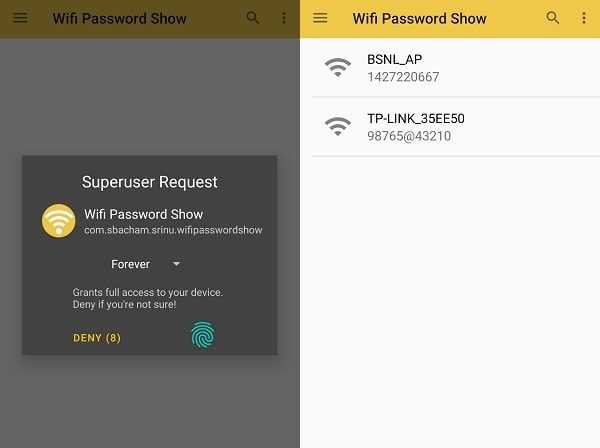
Метод 3: Показать пароль WiFi с помощью Solid Explorer.
Это не самый простой способ, как предыдущий, но это интересный способ узнать пароль WiFi на любом устройстве Android.
1. Сначала загрузите и установите Solid Explorer File Manager из Play Store. (Нажмите «Пропустить», после этого выберите «Я принимаю лицензионное соглашение» и нажмите «Готово».)
2. Откройте Solid Explorer, нажмите на значок гамбургера (значок меню).
Нажмите на Root и разрешите Root Permission. Корневой проводник теперь откроется.
3. Откройте папку Data> Misc> WiFi . 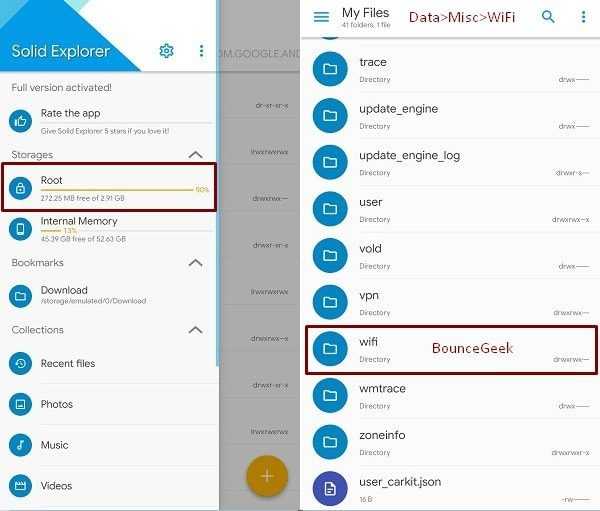
4. В папке WiFi вы можете увидеть WifiConfigStore.xml файл. В этом файле хранится вся ваша информация о WiFi. А также пароль WiFi для всех ранее и недавно подключенных устройств. 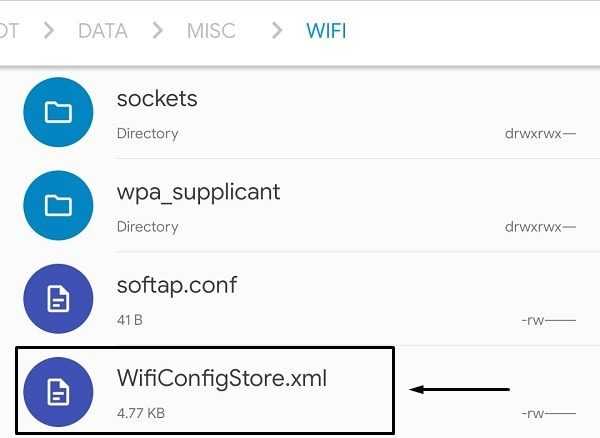
Нажмите на файл WifiConfigStore.xml, выберите «SE Text Editor», чтобы открыть его.
5. Теперь в PreSharedKey String вы сможете увидеть пароль WiFi. Как вы можете видеть на этом скриншоте, мой пароль от WiFi. 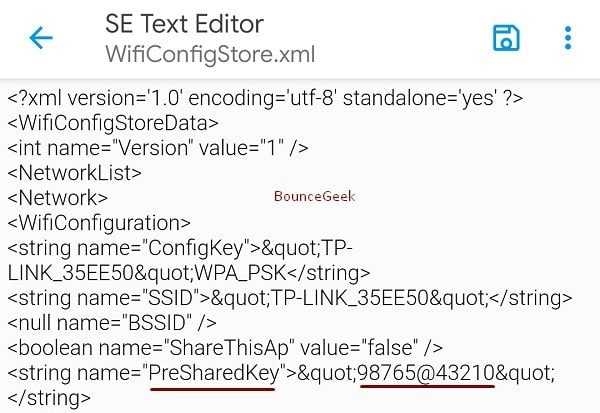
Не вносите никаких изменений в этот файл, иначе вы можете столкнуться с ошибкой.
Важно : использование только этого файлового менеджера не обязательно.Вы также можете использовать ES File Explorer Pro. Хотя это недоступно в Play Store. Так что, думаю, это лучший вариант.
Метод 4. Просмотр пароля WiFi с помощью общего пароля.
Это не метод или приложение для отображения пароля WiFi. Опцию Share WiFi Network можно найти на многих устройствах Android. Я использую устройство MI, и эта опция поставляется с MIUI 8. Если вы также используете то же самое, перейдите в «Настройки »> «WiFi», , и вы увидите вариант « Tap to Share Password» , просто нажмите на него.
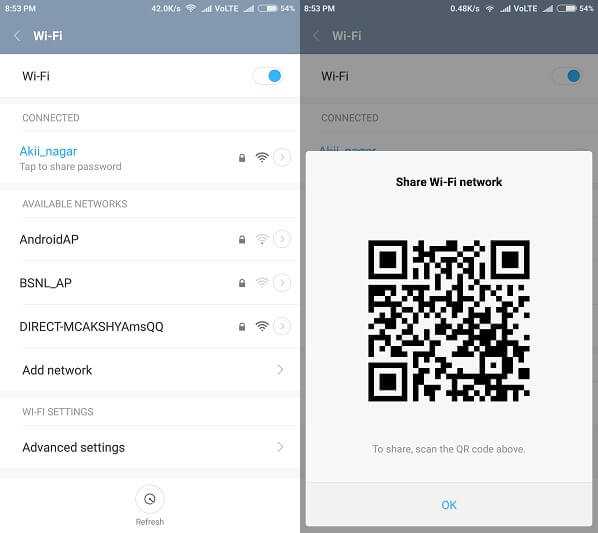
Теперь он сгенерирует QR-код, теперь откройте сканер QR-кода на дополнительном мобильном телефоне и отсканируйте его. Вы получите информацию об имени и пароле WiFi. Но если у вас нет второго мобильного телефона и вы хотите подключить компьютер к Интернету. Затем просто сделайте снимок этого QR-кода и перенесите его на свой компьютер, а затем отсканируйте с помощью своего собственного устройства.
Это четыре рабочих метода для отображения пароля Wi-Fi Android, два для рутированного и два для некорневого устройства.Я не рекомендую вам выполнять рутирование устройства и использовать приложение или проводник, потому что рутованное устройство Android не подходит для обычного пользователя. Первый метод - лучший и на 100% рабочий метод, по моему мнению, попробуйте.
.Как узнать пароли для сетей Wi-Fi Вы подключили свое устройство Android к «Android :: Gadget Hacks»
В процессе владения устройством Android вы, вероятно, подключились к десяткам сетей Wi-Fi. Школа, дом, работа, тренажерный зал, дома ваших друзей и семьи, кафе - каждый раз, когда вы вводите один из этих паролей Wi-Fi, ваше устройство Android сохраняет его для сохранности и легкого доступа в будущем.
Проблема возникает, когда вы действительно хотите увидеть пароль для одной из сетей, к которым вы подключились.Возможно, вы хотите подключить второе устройство к сохраненной точке доступа Wi-Fi, или, может быть, вы с другом, который хочет войти в ту же точку доступа. Но без возможности доступа к реальным паролям, хранящимся на вашем устройстве, вам не повезло.
К счастью, есть способы обойти это. Если вы используете Android 10 или выше, вы можете увидеть пароли Wi-Fi прямо в настройках вашего телефона. Однако, если вы используете Android 9.0 Pie или более раннюю версию, обратите внимание, что вам потребуется рутировать.
Перейти в раздел: Инструкции для Android 10 | Инструкция для Android 4.4–9.0
Метод 1: Android 10 и выше
Для этого первого метода не требуется root или даже дополнительное приложение. Но для этого требуется, чтобы ваш телефон работал под управлением Android 10 или выше. Если ваш телефон был обновлен до этой версии, я опишу быстрый и простой способ увидеть сохраненные пароли Wi-Fi ниже. Если нет, вы можете перейти к методу 2.
Шаг 1. Найдите настройки Wi-Fi
В настоящее время существует только одна разновидность Android 10, и это «стандартная версия Android» непосредственно от Google.Однако в ближайшем будущем такие производители, как Samsung, внесут свой вклад в Android 10, применив OEM-скин, такой как One UI, что означает, что меню настроек на вашем телефоне могут немного отличаться.
Итак, сначала поищите в меню «Настройки» вашего телефона подменю «Wi-Fi». На стандартном Android это находится в Настройках -> Сеть и Интернет. Как только вы найдете меню настроек Wi-Fi, выберите его.
Шаг 2. Просмотр паролей Wi-Fi
Один на странице настроек Wi-Fi, прокрутите список доступных сетей и выберите опцию «Сохраненные сети».Оттуда вы увидите список всех сетей Wi-Fi, которые помнит ваш телефон. Выберите один.
Теперь выберите опцию «Поделиться» в верхней части экрана. Вам будет предложено отсканировать отпечаток пальца или лицо либо ввести PIN-код или пароль. После этого вы увидите QR-код, который представляет собой SSID и пароль сети. Вы можете сканировать это с помощью другого устройства, используя QR-сканер, если хотите, но пароль также указан в виде обычного текста под QR-кодом, поэтому вы можете скопировать его оттуда.
Метод 2: Android 9 и ниже (требуется root-доступ)
Если ваш телефон работает под управлением Android 9.0 Pie или ниже, единственный способ просмотреть сохраненные пароли Wi-Fi - использовать корневое приложение. Это будет работать лучше всего, если у вас установлен TWRP и вы использовали его для установки Magisk для root .
Шаг 1. Установите средство просмотра паролей Wi-Fi
Существует несколько приложений, которые утверждают, что могут отображать ваши пароли Wi-Fi в Play Store, но единственное, что мы обнаружили, работающее на всех наших устройствах, - это средство просмотра паролей Wi-Fi от SimoneDev.
Шаг 2. Просмотр сохраненных паролей Wi-Fi
При первом запуске средства просмотра паролей WiFi приложение запросит доступ суперпользователя. Нажмите «Грант» во всплывающем окне, после чего вы попадете в список, содержащий все сети Wi-Fi, к которым вы когда-либо подключались, где под каждой записью указан пароль.
Если вы подключались к разным сетям Wi-Fi в течение владения своим устройством Android, ваш список может быть довольно длинным. В этом случае вы можете найти конкретную сеть Wi-Fi, используя кнопку поиска в правом верхнем углу.
Шаг 3. Совместное использование сохраненных паролей Wi-Fi
Если вам необходимо передать один из этих паролей другому устройству, у вас есть несколько вариантов. Начните с нажатия любой записи в списке, затем появится небольшое меню. Отсюда вы можете нажать «Копировать пароль», чтобы скопировать пароль этой сети в буфер обмена, что упростит его вставку в ваше любимое приложение для текстовых сообщений и отправку на другое устройство. Или вы можете пропустить шаг и нажать «Поделиться», а затем выбрать в появившемся меню свое любимое текстовое приложение для отправки пароля.
Наконец, вы также можете нажать «QR», чтобы приложение сгенерировало QR-код, содержащий информацию о сети. Если другим устройством является Pixel или iPhone, вы можете просто открыть приложение камеры, навести его на QR-код, а затем нажать всплывающее окно, чтобы автоматически подключить его к сети Wi-Fi.
Не пропустите: получите бесплатную добычу в Fortnite Battle Royale, используя членство в Amazon Prime
Обеспечьте безопасность соединения без ежемесячного счета . Получите пожизненную подписку на VPN Unlimited для всех своих устройств, сделав разовую покупку в новом магазине Gadget Hacks Shop, и смотрите Hulu или Netflix без региональных ограничений.
Купить сейчас (80% скидка)>
Обложка и скриншоты Далласа Томаса / Gadget Hacks .Как я без труда взломал пароль соседа к WiFi
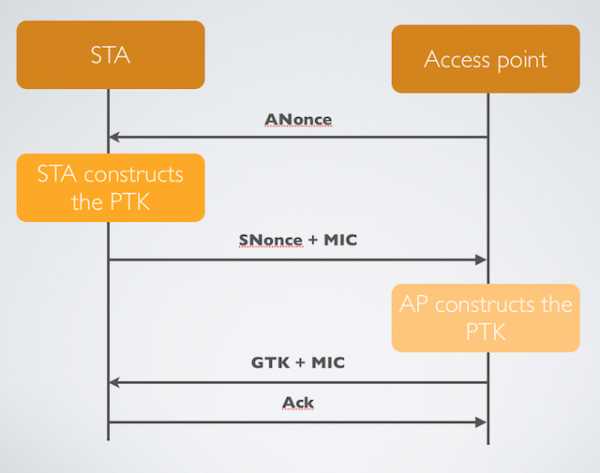
Статья на прошлой неделе, объясняющая, почему пароли подвергаются нападкам, как никогда раньше, не задела многих читателей Ars, и не без оснований. В конце концов, пароли - это ключи, которые защищают банковские счета в Интернете, конфиденциальные службы электронной почты и практически все другие аспекты нашей онлайн-жизни. Потеряйте контроль над неправильным паролем, и это может быть лишь вопросом времени, когда остальные наши цифровые активы тоже упадут.
Возьмем, к примеру, сотни миллионов сетей WiFi, используемых во всем мире. Если они похожи на те, что находятся в пределах досягаемости моего офиса, большинство из них защищены протоколами безопасности WiFi Protected Access или WiFi Protected Access 2. Теоретически эти средства защиты предотвращают доступ хакеров и других неавторизованных лиц к беспроводным сетям или даже просмотр трафика, передаваемого по ним, но только тогда, когда конечные пользователи выбирают надежные пароли. Мне было любопытно, насколько легко было бы взломать эти пароли, используя расширенное аппаратное меню и методы, которые стали легко доступны за последние пять лет.То, что я нашел, не обнадежило.
Во-первых, хорошие новости. WPA и WPA2 используют чрезвычайно надежный режим хранения паролей, который значительно снижает скорость программ автоматического взлома. Используя функцию деривации ключей PBKDF2 вместе с 4096 итерациями алгоритма криптографического хеширования SHA1, атаки, на выполнение которых требовалось несколько минут против недавних июньских дампов паролей LinkedIn и eHarmony, потребовали бы дней или даже недель или месяцев для выполнения схемы шифрования WiFi.
Более того, пароли WPA и WPA2 требуют минимум восьми символов, что исключает возможность того, что пользователи выберут более короткие парольные фразы, которые могут быть использованы методом перебора в более удобные сроки.WPA и WPA2 также используют SSID сети в качестве соли, гарантируя, что хакеры не могут эффективно использовать предварительно вычисленные таблицы для взлома кода.
Нельзя сказать, что взлом беспроводного пароля не может быть выполнен с легкостью, как я узнал из первых рук.
Я начал этот проект с создания двух сетей с безнадежно небезопасными паролями. Первым шагом был захват так называемого четырехстороннего рукопожатия, который представляет собой криптографический процесс, который компьютер использует для проверки своей подлинности в точке беспроводного доступа и наоборот.Это рукопожатие происходит за криптографической завесой, которую невозможно пробить. Но ничто не мешает хакеру перехватить пакеты, которые передаются во время процесса, и затем посмотреть, завершит ли транзакция данный пароль. Менее чем за два часа практики я смог сделать именно это и взломать фиктивные пароли «secretpassword» и «tobeornottobe», которые я выбрал для защиты своих тестовых сетей.
Брат, можешь ли ты оставить фрейм деаутентификации?
Чтобы зафиксировать действительное рукопожатие, целевая сеть должна контролироваться, пока авторизованное устройство проверяет себя на точке доступа.Это требование может показаться серьезным препятствием, поскольку люди часто остаются подключенными к некоторым беспроводным сетям круглосуточно. Однако это легко обойти, передав так называемый кадр деаутентификации, который представляет собой серию пакетов деавторизации, которые точка доступа отправляет на клиентские устройства перед перезагрузкой или выключением. Устройства, обнаружившие фрейм деаутентификации, незамедлительно повторно подключатся к затронутой сети.
Используя инструмент для взлома беспроводных сетей Silica, продаваемый поставщиком программного обеспечения для тестирования на проникновение Immunity за 2500 долларов в год, у меня не было проблем с фиксацией рукопожатия, установленного между беспроводным маршрутизатором Netgear WGR617 и моим MacBook Pro.Действительно, использовать свободно доступные программы, такие как Aircrack-ng, для отправки фреймов деаутентификации и захвата рукопожатия не сложно. Что хорошо в Silica, так это то, что он позволил мне выполнить взлом одним щелчком мыши. Менее чем за 90 секунд я получил подтверждения для двух сетей в файле "pcap" (сокращение от захвата пакетов). Мой Mac никогда не показывал никаких признаков потери связи с точками доступа.
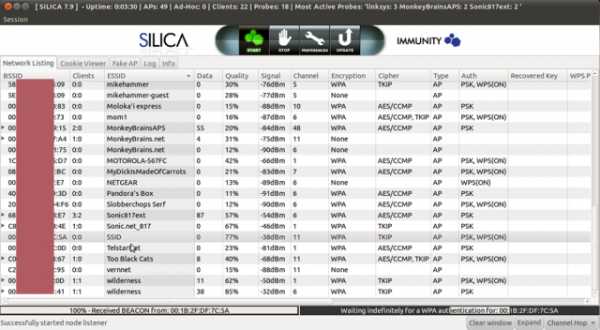 Увеличить / Снимок экрана, демонстрирующий инструмент для тестирования беспроводного проникновения Silica компании Immunity Inc. в действии, когда он отправляет кадр деаутентификации, а затем фиксирует полученное четырехстороннее рукопожатие.
Увеличить / Снимок экрана, демонстрирующий инструмент для тестирования беспроводного проникновения Silica компании Immunity Inc. в действии, когда он отправляет кадр деаутентификации, а затем фиксирует полученное четырехстороннее рукопожатие.Дэн Гудин
Затем я загрузил файлы pcap на CloudCracker, веб-сайт, предлагающий программное обеспечение как услугу, который взимает 17 долларов за проверку пароля Wi-Fi по примерно 604 миллионам возможных слов. В считанные секунды были взломаны и «секретный пароль», и «tobeornottobe». Специальный режим WPA, встроенный в свободно доступный взломщик паролей oclHashcat Plus, с такой же легкостью извлекал пароли.
Это было по-соседски
Взлом таких паролей, которые я установил заранее, чтобы можно было догадаться, был прекрасен для демонстрационных целей, но не принес особого удовлетворения.Что я действительно хотел знать, так это насколько мне повезло, если я взломал пароль, который на самом деле использовался для защиты одной из сетей в непосредственной близости от моего офиса.
Итак, я получил разрешение одного из моих соседей по офису взломать его пароль WiFi. К его огорчению, CloudCracker потребовалось всего 89 минут, чтобы взломать 10-значный цифровой пароль, который он использовал, хотя, поскольку код доступа не содержался в начальном списке из 604 миллионов слов, я полагался на премию, Словарь на 1,2 миллиарда слов, использование которого стоит 34 доллара.
Моя четвертая цель для взлома представилась, когда другой из моих соседей продавал вышеупомянутый маршрутизатор Netgear во время недавней распродажи на тротуаре. Когда я подключил его, я обнаружил, что он оставил восьмизначный пароль WiFi нетронутым в прошивке. Примечательно, что ни CloudCracker, ни 12 часов тяжелой работы Hashcat не смогли взломать парольную фразу. Секрет: за строчной буквой следуют две цифры и еще пять строчных букв. В этом пароле не было заметного шаблона.В нем не было ни слова ни вперед, ни назад. Я спросил соседа, откуда он придумал пароль. Он сказал, что он был выбран несколько лет назад с помощью функции автоматической генерации, предлагаемой EarthLink, его интернет-провайдером в то время. Сосед сказал мне, что адреса электронной почты давно нет, но пароль остался.
Несомненно, этому соседу уже давно следовало сменить пароль, но тем не менее, есть чем восхищаться в его гигиене безопасности. Сопротивляясь соблазну использовать удобочитаемое слово, он уклонился от изрядного количества передовых ресурсов, посвященных обнаружению его пароля.Поскольку код вряд ли будет включен в какие-либо списки слов для взлома паролей, единственный способ взломать его - это попытаться выполнить каждую восьмизначную комбинацию букв и цифр. Такие атаки методом перебора возможны, но в лучшем случае им требуется как минимум шесть дней, чтобы исчерпать все возможности при использовании сервиса облачных вычислений Amazon EC2. Использование WPA сильно повторяющейся реализации функции PBKDF2 делает такие взломы еще более сложными.
Помимо смены пароля каждые шесть месяцев или около того и без использования 10-значного телефонного номера, мои соседи могли бы сделать еще один важный шаг, чтобы улучшить свою безопасность WiFi.WPA позволяет использовать пароли, содержащие 63 символа, что позволяет добавлять четыре или пять случайно выбранных слов - например, «applesmithtrashcancarradar», которые достаточно легко повторить для гостей, которые хотят использовать вашу беспроводную сеть, но которые непозволительно сложно взломать.
Да, успехи, достигнутые взломщиками за последнее десятилетие, означают, что пароли подвергаются атакам, как никогда раньше. Верно также и то, что для хакеров, находящихся поблизости от вас, нетрудно перехватить пакеты беспроводной точки доступа, которая маршрутизирует некоторые из ваших самых сокровенных секретов.Но это не значит, что вы должны быть сидячей уткой. Когда все сделано правильно, нетрудно выбрать пароль, на взлом которого уйдут недели, месяцы или годы.
При такой вероятности взломщики, вероятно, перейдут к более легким целям, скажем, к той, которая полагается на быстро угадываемый «секретный пароль» или известную цитату Шекспира для своей безопасности.
.